Как отключить мышку на ноутбуке
Бывают случаи, когда необходимо отключить мышку (тачпад) на ноутбуке. Если удаление драйвера невозможно, необходимо искать другие способы, как это сделать.
Содержание статьи
Отключение мышки на ноутбуке
На ноутбуке нет такой мышки, как на компьютере. Стандартная мышка подсоединяется и отключается через соответствующий разъем. Вместо этого, на ноутбуках есть тачпад, который выполняет те же функции, что и мышь. Давайте узнаем, как его отключить.

Используя диспетчер устройств
Этот способ подойдет, если не получилось отключить сенсор через комбинацию кнопок или не получается найти драйвер, отвечающий за сенсорную панель. Для использования Диспетчера делаем следующее:
- Открываем меню Пуск и находим строчку выполнить. Если ее нет, в строке поиска вводим Диспетчер устройств. Другой способ – нажать комбинацию Win+R.
- Если система предусматривает использование пункта Выполнить, в строке необходимо ввести «devmgmt.msc».
- Открывается Диспетчер устройств.
- Открываем раздел «Мыши и прочие устройства». Ищем тачпад, чаще всего, подписан как Port TouchPad.
- Нажимаем по правой клавишей мыши, выбираем Отключить.
- Если не получилось найти тачпад, отключите все устройства, а потому проверьте, отключился ли сенсор.
- Включается аналогичным способом.
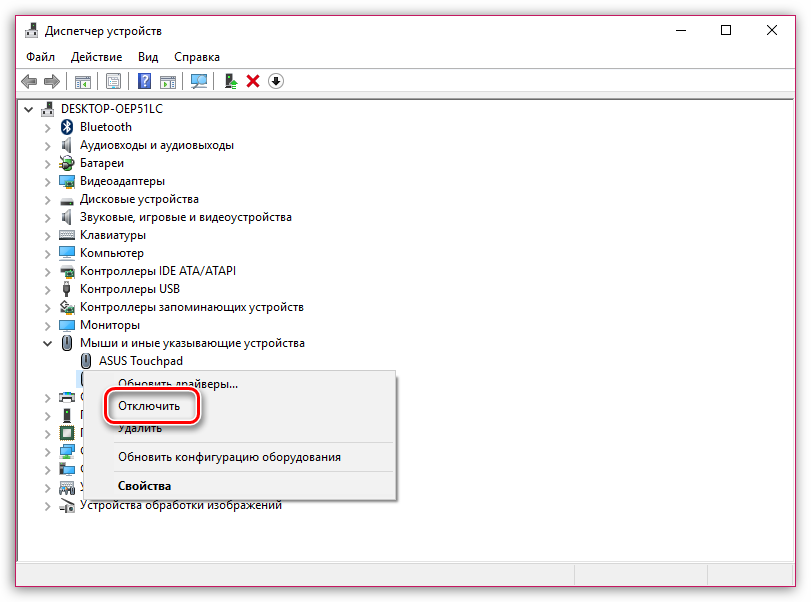
Через настройки
Отключение через настройки предусматривает использование BIOS. Это считается самым надежным методом, поскольку BIOS напрямую связан со всеми устройствами, монтированными внутри компьютера. Делается это следующим образом:
- Перезагружаем ноутбук.
- Как только появится логотип POST, одну из следующих кнопок: «F2», «F10», «F12», «Delete». Это зависит от модели ноутбука.
- Войдя в BIOS, открываем вкладку «Advanced». Для переключения используем стрелки (BIOS не предусматривает работу мышкой). Выбираем «System.
- У нас появится одна из следующих функций «Keyboard/Mouse features» или «Device Options» (может различаться в зависимости от компьютера). Выбираем, которую нашли.
- Ищем строку «Internal Pointing Device». Нажимаем
- У нас появится окно, где нужно выбрать функцию «Disable». Именно она отключит тачпад.
- Выходим из BIOS.Для этого нажимаем кнопку «Esc».
- Ищем меню «Save & Exit». Выбираем пункт «Save Changes and Exit»
- У нас высветит окошко, где нужно нажать OK. Используем Enter.
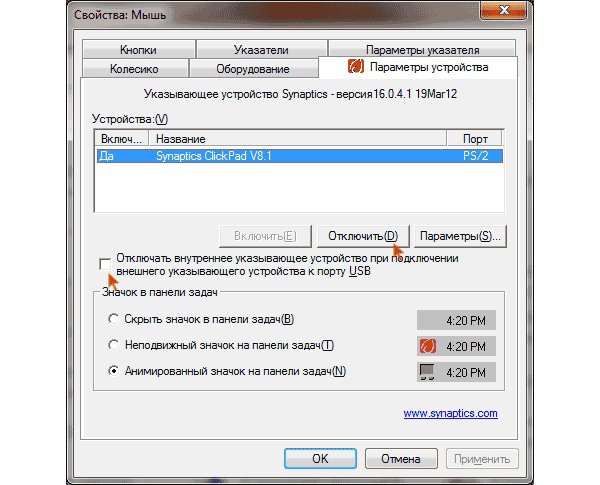
Внимание! Этот способ точно отключит тачпад. Другой вопрос, можно ли использовать BIOS для отключения именно на вашем ноутбуке (не все поддерживают эту функцию).
Если этот способ не сработал, значит, устройство не поддерживает отключения тачпада через BIOS. Ищем другие методы.
Используя комбинации клавиш
Использование комбинаций клавиш на клавиатуре – самый быстрый и простой метод. При обычном нажатии двух кнопок, сенсор перестает отвечать. А повторное нажатие позволит включить его обратно.
Сочетания клавиш могут отличаться, в зависимости от бренда. Но, чаще всего, необходимо нажимать кнопку Fn, комбинируя ее с одной из ряда F1-F12. Находится необходимая кнопка по изображению зачеркнутого устройства.
ASUS
На этих компьютерах осуществить отключение сенсора можно, нажав Fn+F7 или Fn+F9. Следует проверить изображение перечеркнутого тачпада, это позволит найти правильную комбинацию.
Acer
У этого производителя тачпад отключается комбинаций кнопок Fn+F7. Эта комбинация точно сработает, если на кнопке F7 есть изображение руки, которая нажимает на панель.
HP
Отключить сенсор в этом портативном компьютере можно, нажав два раза на определенное место тачпада. Чаще всего, оно находится в верхнем левом углу сенсора. Определить местность также можно по наличию небольшой впадины.
Lenovo.
Здесь необходимо смотреть на кнопки F5 или F7. На одной из них должно быть изображение зачеркнутой панели. Нажимаем в сочетании с Fn.

Sony
Здесь работает комбинация Fn+F1. Кроме того, на компьютере устанавливают соответствующее приложение, позволяющее отключить устройства.
Samsung
Здесь используется комбинация кнопок Fn+F5. Также на ноутбуке может быть специальное приложение для отключения.
Для других же моделей может потребоваться специальная утилита.
Для отключения тачпада следует попробовать все способы по очереди, начиная с использования комбинаций клавиш, и заканчивая настройками BIOS. Один из методов точно должен сработать.












